Как создать образ флешки
Несколько раз читатели remontka.pro спрашивали о том, как можно создать образ загрузочной флешки, сделать ISO образ из нее для последующей записи на другую флешку или диск. В этой инструкции — как раз о создании таких образов, причем не только в формате ISO, но и в других форматах, представляющих собой полную копию USB накопителя (в т.ч. пустого места на нем).
Прежде всего, хочу обратить ваше внимание на то, что создать образ загрузочной флешки можно и есть многие средства для этого, но обычно это не ISO образ. Причина тому в том, что файлы образов ISO — это образы компакт дисков (но не любых других накопителей) данные на которые записываются определенным образом (хоть ISO образ и можно записать на флешку). Таким образом, нет программы типа «USB to ISO» или простого способа создания образа ISO из любой загрузочной флешки и в большинстве случаев создается образ IMG, IMA или BIN. Тем не менее, вариант как создать загрузочный образ ISO из загрузочной флешки имеется, и он будет описан первым далее.
Образ флешки с помощью UltraISO
UltraISO — очень популярная в наших широтах программа для работы с образами дисков, их создания и записи. Помимо прочего, с помощью UltraISO вы можете сделать и образ флешки, причем для этого предлагается два способа. В первом способе будем создавать образ ISO из загрузочной флешки.
- В UltraISO с подключенной флешкой перетащите весь USB накопитель на окно со списком файлов (пустым сразу после запуска).
- Подтвердите копирование всех файлов.
- В меню программы откройте пункт «Самозагрузка» и нажмите «Извлечь загрузочные данные с дискеты / жесткого диска» и сохраните файл загрузки на компьютер.
- Потом в том же разделе меню выберите «Загрузить файл загрузки» и загрузите ранее извлеченные файл загрузки.
- С помощью меню «файл» — «Сохранить как» сохраните готовый ISO образ загрузочной флешки.
Второй способ, с помощью которого можно создать полный образ USB флешки, но уже в формате ima, представляющем собой побайтовую копию всего накопителя (т.е. образ даже пустой флешки на 16 Гб будет занимать все эти 16 Гб) несколько проще.

В меню «Самозгарузка» выберите пункт «Создать образ жесткого диска» и следуйте указаниям (потребуется просто выбрать флешку, с которой снимается образ и указать место его сохранения). В дальнейшем, чтобы записать созданный таким образом образ флешки, используйте пункт «Записать образ жесткого диска» в UltraISO. См. Создание загрузочной флешки с помощью UltraISO.
Создание полного образа флешки в USB Image Tool
Первый, самый простой способ создать образ флешки (не только загрузочной, но и любой другой) — воспользоваться бесплатной программой USB Image Tool.
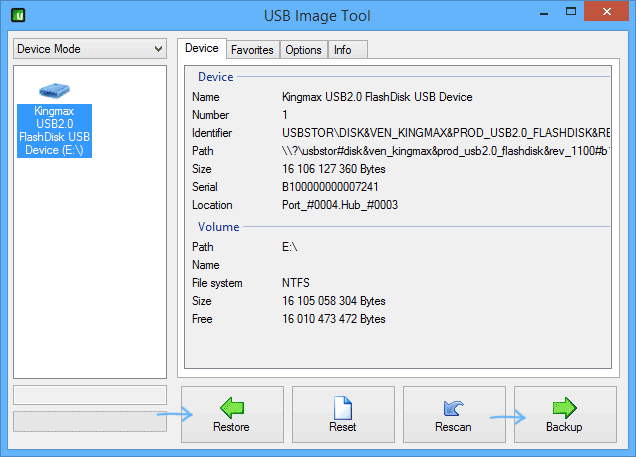
После запуска программы, в левой ее части вы увидите список подключенных USB накопителей. Над ним присутствует переключатель: «Device Mode» и «Partition Mode». Второй пункт имеет смысл использовать лишь тогда, когда на вашем накопителе имеется несколько разделов и требуется создать образ одного из них.
После выбора флешки, достаточно нажать кнопку «Backup» и указать, куда сохранить образ в формате IMG. По завершении вы получите полную копию вашей флешки в данном формате. В дальнейшем, для того, чтобы записать этот образ на флешку, можно воспользоваться этой же программой: нажмите «Restore» и укажите, из какого образа ее следует восстановить.

Примечание: этот способ подходит в том случае, если вам нужно сделать образ какой-то имеющейся у вас же флешки для того, чтобы когда-нибудь восстановить эту же флешку в прежнее состояние. Записать образ на другой накопитель, даже точно такого же объема может не получиться, т.е. это своего рода резервная копия.
Скачать USB Image Tool можно с официального сайта https://www.alexpage.de/usb-image-tool/download/
Создание образа флешки в PassMark ImageUSB
Еще одно простая бесплатная программа, не требующая установки на компьютер и позволяющая легко создать полный образ USB накопителя (в формате .bin) и при необходимости снова записать его на флешку — imageUSB by PassMark Software.

Для создания образа флешки в программе выполните следующие шаги:
- Выберите нужный накопитель.
- Выберите пункт Create image from USB drive
- Выберите место сохранения образа флешки
- Нажмите кнопку Create (Создать).
В дальнейшем, для записи ранее созданного образа на флешку, используйте пункт Write image to USB drive. При этом для записи образов на флешку программа поддерживает не только формат .bin, но и обычные образы ISO.
Скачать imageUSB можно с официальной страницы https://www.osforensics.com/tools/write-usb-images.html
Как создать ISO образ флешки в ImgBurn
Внимание: с недавних пор программа ImgBurn, описанная ниже, может содержать различные дополнительные нежелательные программы. Не рекомендую этот вариант, он был описан ранее, когда программа была чистой.
В общем-то, если нужно, можно сделать и ISO образ загрузочной флешки. Правда, в зависимости от того, что именно на USB, процесс может быть не столь простым, как это было в предыдущем пункте. Один из способов — воспользоваться бесплатной программой ImgBurn, скачать которую можно на официальном сайте https://www.imgburn.com/index.php?act=download
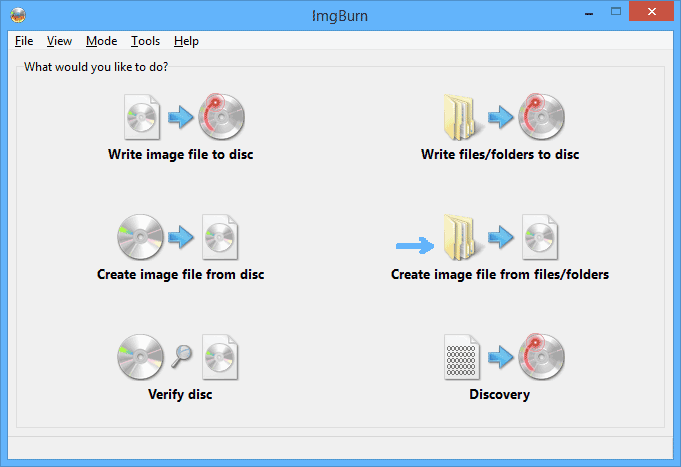
После запуска программы нажмите «Create Image File from Files/Folders», а в следующем окне нажмите иконку с изображением папки под «плюсом», выберите флешку-источник в качестве используемой папки.
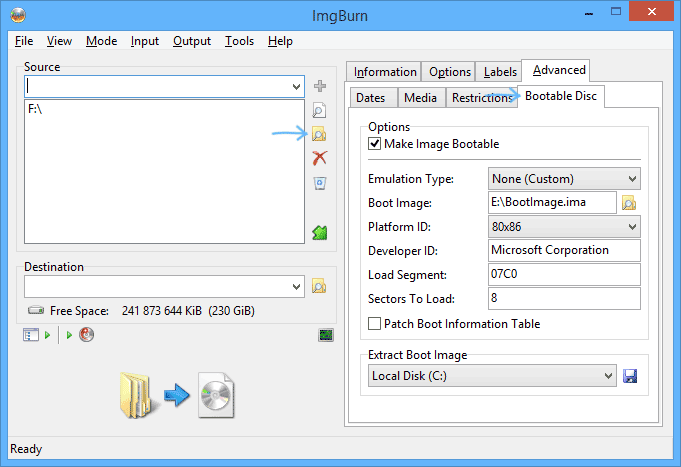
Но это не все. Следующий шаг — открыть вкладку Advanced, а в ней — Bootable Disk. Именно здесь нужно сделать манипуляции для того, чтобы будущий ISO образ стал загрузочным. Главный пункт здесь — Boot Image. С помощью поля Extract Boot Image внизу вы можете извлечь загрузочную запись с флешки, она будет сохранена в виде файла BootImage.ima в том месте, где пожелаете. После этого в «главном пункте» укажите путь к этому файлу. В некоторых случаях этого будет достаточно, чтобы сделать загрузочный образ с флешки.
Если же что-то пойдет не так, то часть ошибок программа исправляет самостоятельно определяя тип накопителя. В некоторых случаях придется самостоятельно разобраться, что к чему: как я уже сказал, универсального решения для превращения любого USB в ISO, к сожалению, нет, если не считать описанного в начале статьи способа с помощью программы UltraISO. Также может быть полезным: Лучшие программы для создания загрузочной флешки.
04-04-2014 20:00:00
Comments
ollserg & MaxWeb for you
Создание образа загрузочной USB-Flash
Возникла острая необходимость в создании образа загрузочной USB-Flash. Немного погуглив нашел маленькую утилиту с названием USB Image Tool, которая позволяет создавать образы любых USB накопителей: USB-Flash, MP3 плееров, загрузочных флэшек, предназначенных для установки операционных систем и прочими накопителями, имеющими USB интерфейс. USB Image Tool сохраняет образ в обычном формате img, который при необходимости можно, как записать на другую флэшку, поделиться с вашими знакомыми, выложить в сети, так и подключить как виртуальный диск.
Вам не придется устанавливать USB Image Tool, достаточно будет просто распаковать скачанный архив, запустить утилиту и можно начинать процесс создания точного образа USB. Данная утилита очень проста в применении.
Скачать утилиту в ZIP архиве можно по ссылке USB.Image.Tool.1.80_RU. Лишним не будет, выложить скриншоты, сделанные во время её практического использования.80апускаем файл USB Image Tool.exe. В открывшемся окне программы мы увидим много как полезной, так и совершенно не нужной простому юзеру информации.
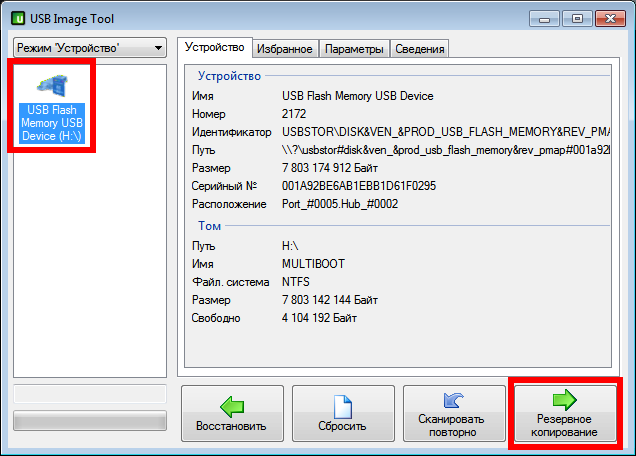
Если USB накопитель уже подключен или подключено несколько, то выберем нужный. Если подключили флэшку после старта программы, то нажмите «Сканировать повторно». Для резервного копирования и создания образа выбранного вами USB диска нажмите на «Резервное копирование».
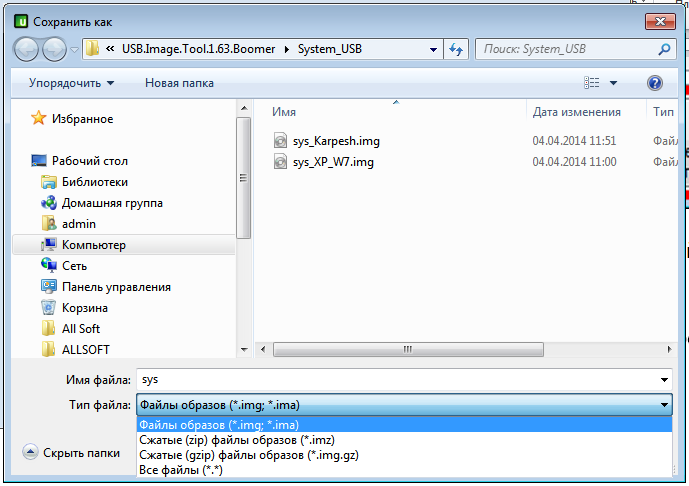
Выберем место для сохранения резервной копии, введём имя файла и выберем необходимый тип из возможных: img, ima, с сжатием ZIP — imz, сжатием GZIP — img.gz. Затем нажимаем «Сохранить»
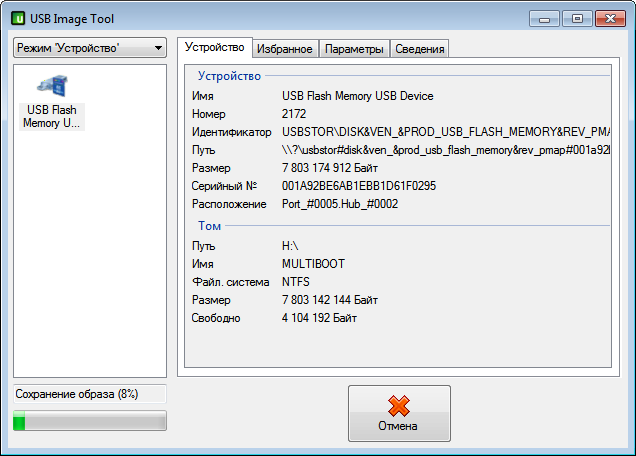
Идёт процесс резервного копирования, быстро и зависит только от скорости работы и объёма накопителя. Процесс проходит в посекторном режиме, поэтому вся информация с накопителя будет сохранена. На этом этапе также можно прервать процесс, нажав на «Отмена».
Восстановить информацию на носителе из созданного ранее или скачанного на просторах интернет образа также просто: нажимаем на «Восстановить», выбираем образ и подтверждаем выбранное действие.
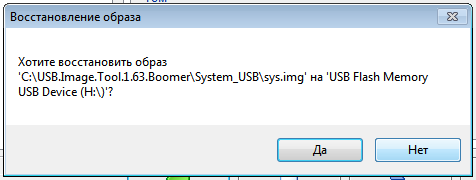
USB image tool скачать на русском USB.Image.Tool.1.80_RU
Надеюсь, статья будет полезна многим. В моём случае эта программа оказалась простым и быстрым решением в вопросе создания образа загрузочной USB-Flash.
Программа работает очень быстро и теперь мне не нужно постоянно иметь загрузочную флэш. Я могу использовать ее для любых целей, а при необходимости восстанавливать из образа за считанные минуты. На моем компьютере, причем на работе не очень новый и быстрый, процесс создание образа загрузочной USB-Flash занимает до семи минут, это для 8 Gb. Помоему совсем не плохо. Спасибо автору утилиты.
Комментарии
Alchemi replied on пт, 08/08/2014 — 08:27
ХОРОШАЯ ПРОГРАММА
спасибки, инфа пригодится
demand replied on ср, 13/08/2014 — 14:19
СПАСИБО
Спасибо, попробую…
Сергей replied on сб, 10/03/2018 — 14:06
РЕЗЕРВНОЕ КОПИООВАНИЕ
Прога почему-то не запускается. Появляется : ошибка приложения
ollserg replied on вт, 13/03/2018 — 23:15
ДОМА LINUX MINT
Завтра на работе протестирую и отпишусь.
ollserg replied on сб, 14/04/2018 — 18:49
ПРОВЕРИЛ В WIN 7
Проверил в Win7 32 bit и всё работает без проблем и ошибок. Образ USB носителя создаётся и благополучно восстанавливается на другой накопитель.
Содержание статьи:
- Примеры создания образа флешки
- Способ 1 (USB Image Tool)
- Способ 2 (ImageUSB)
- Способ 3 (UltraISO)
- Вопросы и ответы: 0
Доброго дня!
Заметку хочу начать с одного логического вопроса: «А зачем вообще создавать образ флешки, когда можно просто-напросто скопировать с нее все файлы через Ctrl+C, Ctrl+V?».
Можно-то можно!
Но дело всё в том, что если флешка является загрузочной (или на ней есть скрытые разделы, данные и т.п.) — то просто скопировать через проводник эти файлы и разделы не получится (точнее часть файлов скопировать можно, но если потом записать их на другую флешку — загрузочной она уже не будет!).
Чтобы сделать ТОЧНУЮ рабочую копию этой флешки (в т.ч. для последующей записи на другой носитель) — без образа и спец. утилит не обойтись! Именно создание такой копии мы и рассмотрим в этой заметке…
*
Примеры создания образа флешки
Способ 1 (USB Image Tool)
USB Image Tool — это бесплатная небольшая утилита, позволяющая создавать и записывать образы USB-флешек (в формате IMG). Отмечу, что утилита умеет парочку своих нюансов:
- она делает полную копию флешки вместе со всеми разделами и файлами на них (т.е. с полной структурой). А потому размер образа = размеру самой флешки (если флешка на 16 ГБ — образ тоже будет размером в 16 ГБ);
- утилита видит даже те флешки, которые не отображаются в проводнике! (а проводник, кстати, часто не видит загрузочные флешки)
📌 Сайт разработчика USB Image Tool: www.alexpage.de
📌 USB Image Tool можно загрузить с UpToDonw: https://usb-image-tool.en.uptodown.com/windows
Как пользоваться USB Image Tool:
- подкл. флешку к USB-порту;
- загружаем и запускаем утилиту;
- в меню слева выбираем флешку;
- нажимаем кнопку «Backup» для создания образа;👇👇
- дожидаемся пока образ будет создан. Всё!

USB Image Tool — 2 кнопки и флешки будет сброшена в образ
Обратите внимание, что образ автоматически сохраняется в формате IMG. Если вам нужно его записать — то в USB Image Tool делается всё аналогично, только нажимается кнопка «Restore» и выбирается ранее созданный образ…

Получен файл образ диска
*
Способ 2 (ImageUSB)
ImageUSB (от PassMark Software)
Ссылка на разраб.: https://www.osforensics.com/tools/write-usb-images.html
Это тоже бесплатная утилита, почти аналог первой (за исключением более расширенного списка функций). Позволяет в авто-режим создавать образы флешек, SD-карт, и др. носителей.
Образы создаются в формате BIN, копируются 1 в 1 (точные побитовые копии, может сохранять все неиспользуемое и свободное пространство, включая главную загрузочную запись MBR)!
В установке утилита не нуждается, загрузить можно с офиц. сайта по ссылке выше.
*
Как пользоваться ImageUSB:
- подкл. флешку к USB и запустить утилиту;
- выбрать флешку (отметить ее галочкой, см. скрин ниже — стрелка-1);
- в меню указать вариант «Create image…» (создать образ);
- затем задать название файла и папку, куда он будет сохранен (стрелка-3);
- нажать кнопку «Create». Всё, создание образа должно начаться, в это время лучше не мешать программе и не подкл./откл. флешки к устройству.

ImageUSB — создание образа, настройка утилиты
Кстати, процесс работы (в %) можно оценить в главном окне утилиты. См. скрин ниже. 👇

Дожидаемся завершения
По завершению создания образа — увидите уведомление «Imaging Completed».

Создание образа завершено
*
Способ 3 (UltraISO)
UltraISO
Сайт разработчиков: https://www.ezbsystems.com/ultraiso/
Эта утилита платная, но есть бесплатный пробный период (которого нам хватит 😉). Функций у UltraISO просто куча, рекомендую иметь на борту… (да и я не раз уже ее рекомендовал на страницах блога).
Что касается создания образа флешки: здесь все просто! Сначала нужно подкл. флешку, открыть утилиту и запустить в работу функцию «Bootable | Make Disk Image» (см. скрин ниже). Образ будет сделан 1 в 1, побайтово, сохранен в формате IMA.

Bootable — создание образа диска в формате IMA
Пожалуй, единственный минус: UltraISO «справляется» не со всеми флешками… (если флешка не отображается в проводнике Windows — утилита ее не видит, поэтому предпочтительнее всё же использовать рекомендованные выше инструменты!).

Указываем имя и ждем завершения операции — UltraISO
*
Дополнения, спец. утилиты по теме заметки — приветствуются в комментариях ниже.
Удачи!
👋
Способ 1: UltraISO
UltraISO предлагает множество инструментов для работы со съёмными накопителями. С помощью этой программы можно быстро создать образ флешки в форматах ISO и IMA.
Скачать UltraISO
- Найдите подключенный носитель в блоке «Локально» и перетащите его в пустую область, предназначенную для отображения файлов. Дайте согласие на перенос данных.
- Откройте меню «Самозагрузка», перейдите к пункту «Извлечь загрузочный сектор с дискеты/жёсткого диска». Выберите флешку, нажмите на «Создать».
- Вновь откройте раздел «Самозагрузка», выберите «Открыть загрузочный файл» и укажите путь к сектору, извлечённому в предыдущем пункте.
- Перейдите в меню «Файл», кликните на «Сохранить как», укажите название образа и в графе «Тип файла» выберите «Файлы ISO». После завершения короткой процедуры записи ISO-образ загрузочной флешки будет готов к использованию. Размер файла соответствует размеру данных, хранящихся на накопителе.

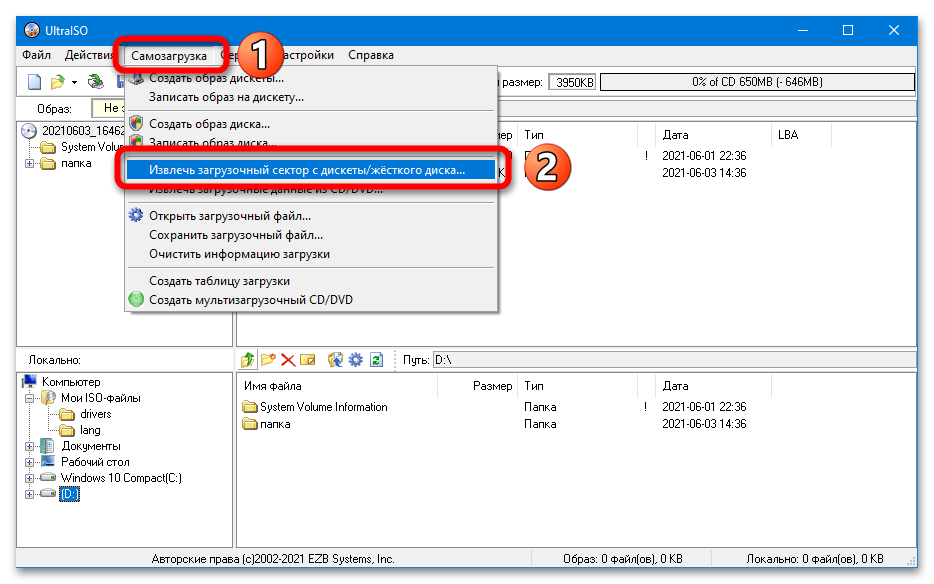
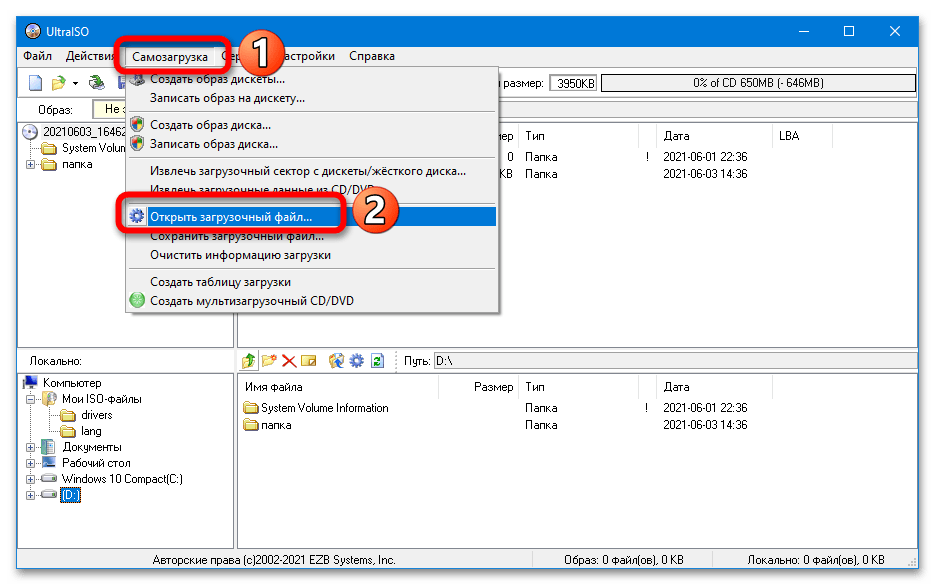
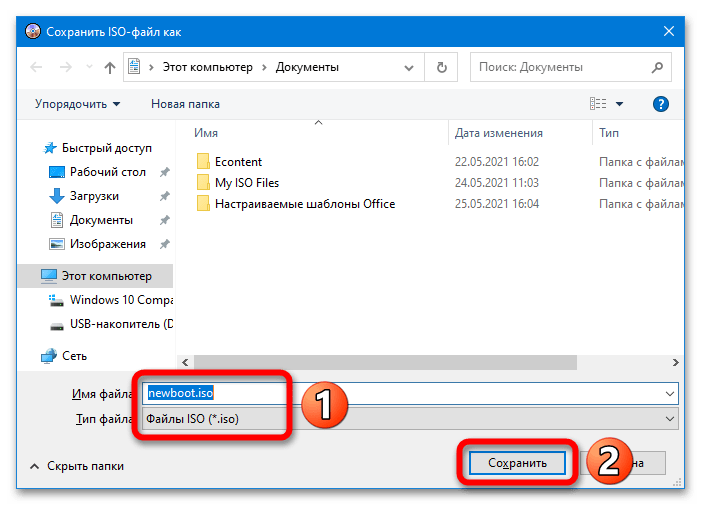
UltraISO позволяет создавать образы в формате IMA – их объём всегда равен максимальному объёму накопителя (образ пустой флешки на 16 Гб займёт 16 Гб). Чтобы создать такой файл, нужно выполнить простую последовательность действий:
- Перейдите в раздел «Самозагрузка» и выберите вариант «Создать образ Жёсткого диска».
- Выделите флешку в списке «Диск», укажите место сохранения, нажмите на «Создать».
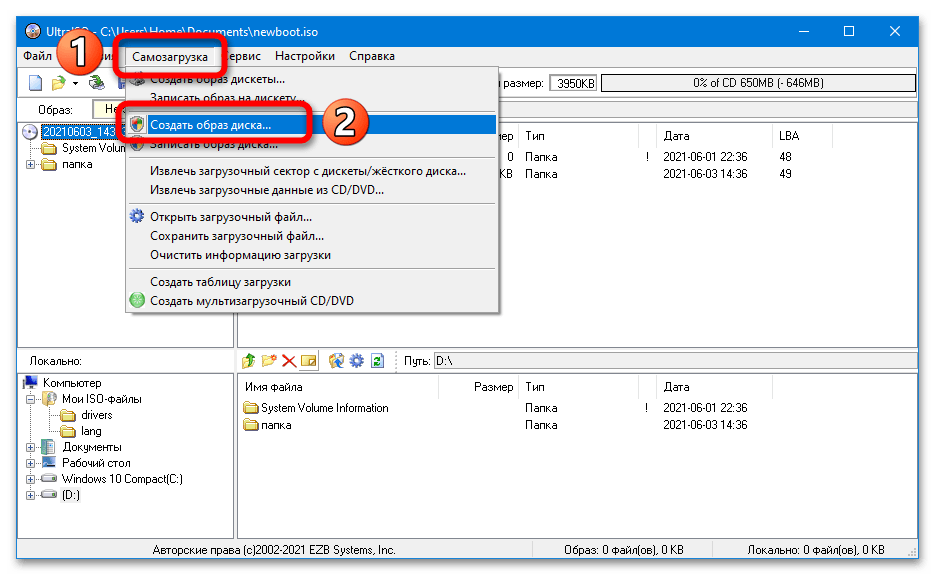
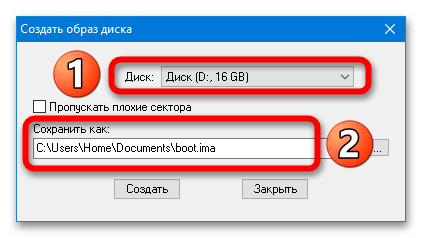
Образ IMA – это своеобразная резервная копия. С её записью на другой накопитель могут возникнуть трудности. ISO-образ запишется без проблем.
Если подключенная к ПК флешка не отображается в списке доступных, запустите UltraISO с правами администратора.
Способ 2: USB Image Tool
USB Image Tool – ещё один бесплатный инструмент, с помощью которого можно быстро создать IMG-образ (копию) флешки.
Скачать USB Image Tool с официального сайта
- Выделите подключенный USB-накопитель, укажите режим «Устройство», кликните по кнопке «Резервное копирование».
- Задайте название файла, выберите тип «Image files», нажмите на «Сохранить». Размер итогового образа будет равен полному объёму флешки.

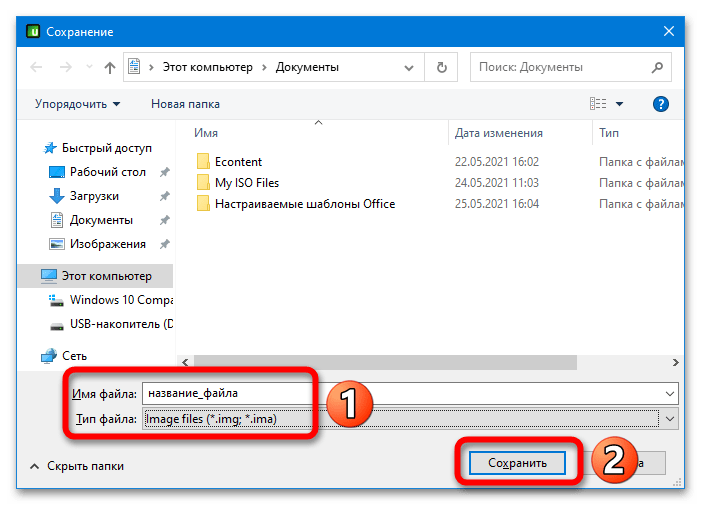
Способ 3: ImageUSB by PassMark
С помощью ImageUSB можно создать образ флешки в формате BIN.
Скачать ImageUSB by PassMark Software с официального сайта
Чтобы создать BIN-образ накопителя, нужно отметить его галочкой в блоке «Step 1», выбрать вариант «Create from UFD» в блоке «Step 2», указать название и место сохранения в блоке «Step 3», нажать на кнопку «Create image» в блоке «Step 4».
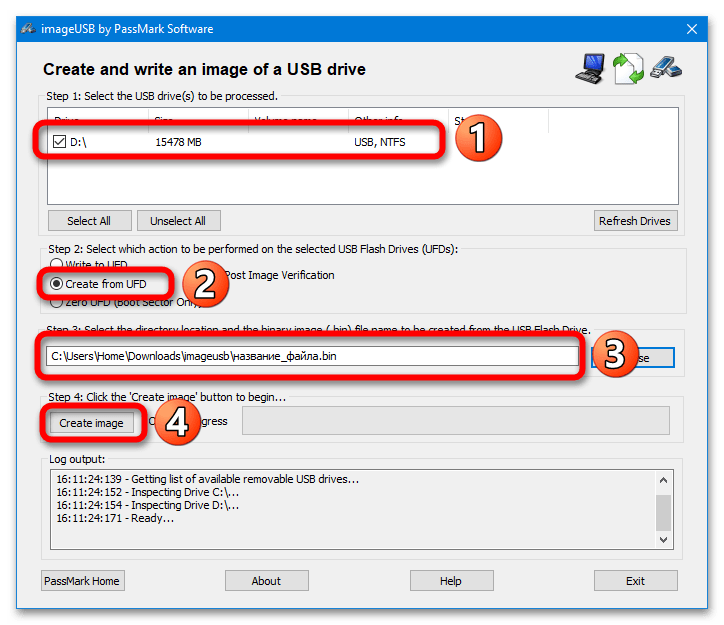
Способ 4: ImgBurn
ImageBurn – простой инструмент, позволяющий создавать ISO-образы дисков и загрузочных USB-накопителей.
Скачать ImgBurn
- Выберите опцию «Create image file from files/folders».
- Кликните по кнопке «Browse for a folder», укажите флешку.
- Перейдите в раздел «Advanced» и откройте вкладку «Bootable Disk». В графе «Extract Boot Image» выберите флешку, кликните по иконке сохранения и укажите любое удобное место. Программа извлечёт загрузочную запись.
- Активируйте функцию «Make Image Bootable», укажите путь к созданному в предыдущем пункте файлу в строке «Boot Image». Нажмите на кнопку для запуска процесса создания загрузочного образа с флешки.
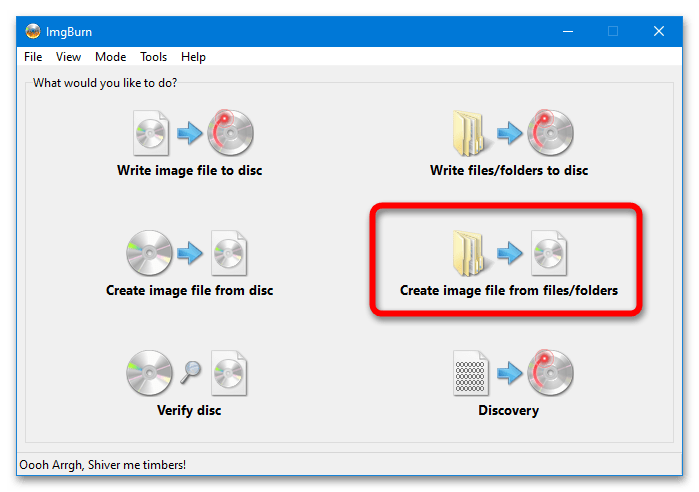
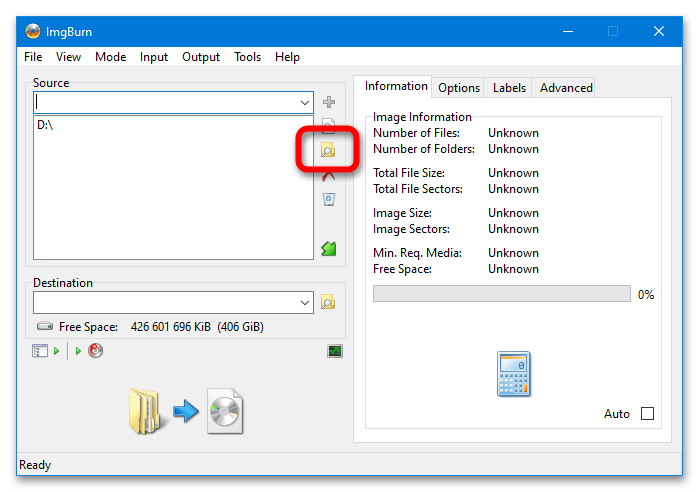
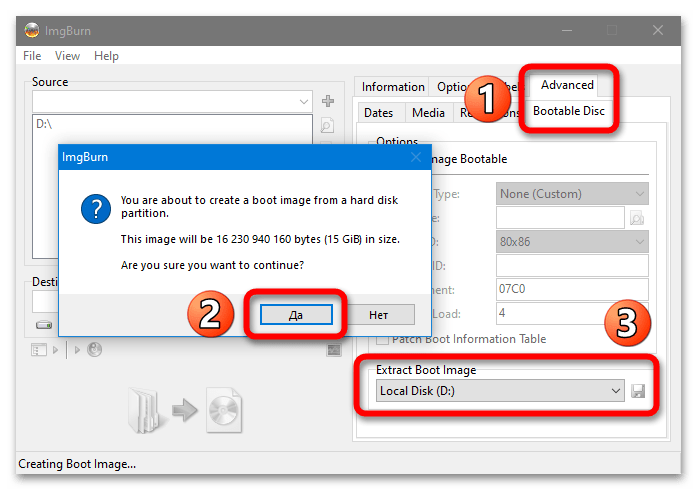
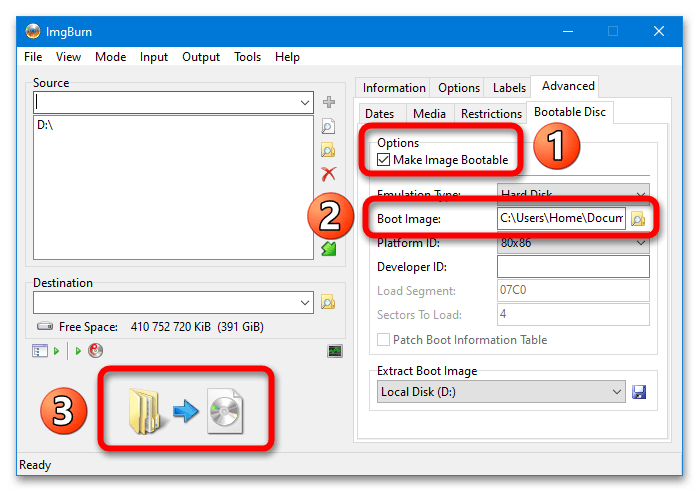
Если ImgBurn предложит воспользоваться созданной загрузочной записью, нужно согласиться – 4-й пункт выполнится автоматически.
Есть загрузочная флешка. Задача — сделать IMG образ флешки, чтобы можно было с него грузиться. Применяем бесплатную Windows утилиту USB Image Tool. Автор утилиты: Alexander Beug. Скачать USB Image Tool можно с официального сайта:
https://www.alexpage.de/
Скачал утилиту.
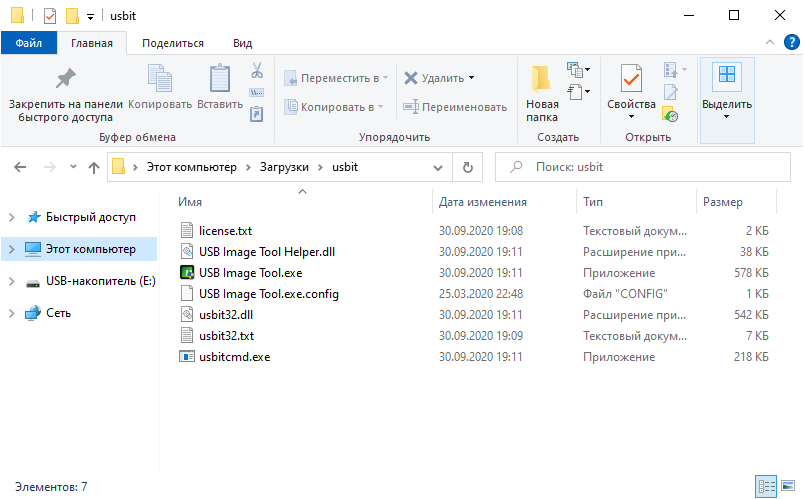
Есть загрузочная USB флешка для обновления BIOS сервера.
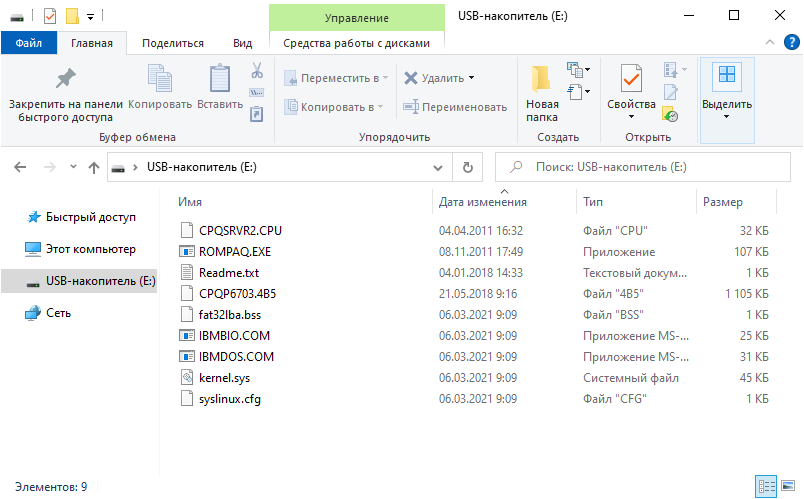
Запускаем «USB Image Tool.exe». USB флешка определилась автоматически. Выбираем её.
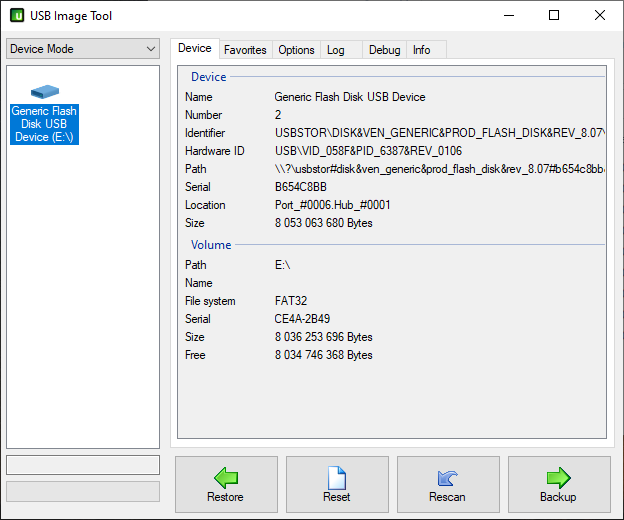
При желании можно установить дополнительные опции во вкладке Options.
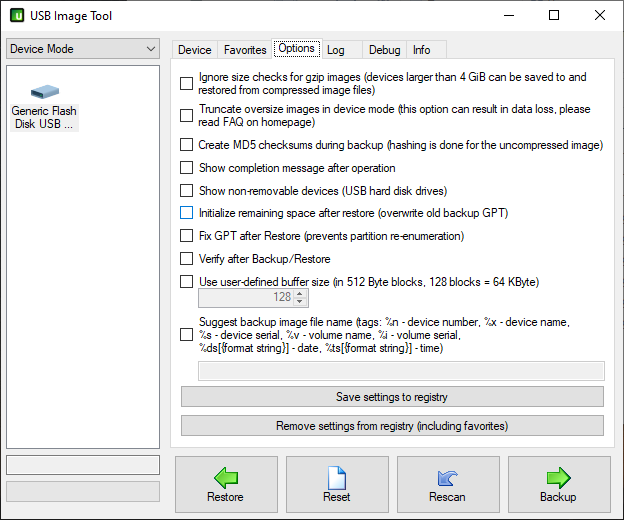
Для начала создания образа нажимаем кнопку Backup с зелёной стрелкой вправо.
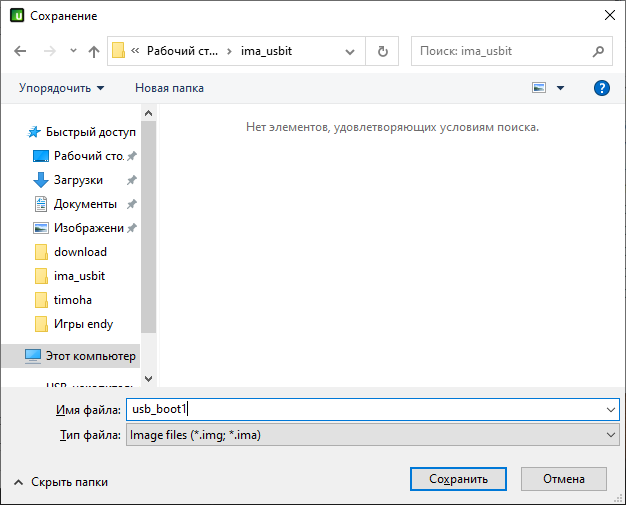
Выбираем место сохранение файла IMG и указываем его имя. Сохранить.
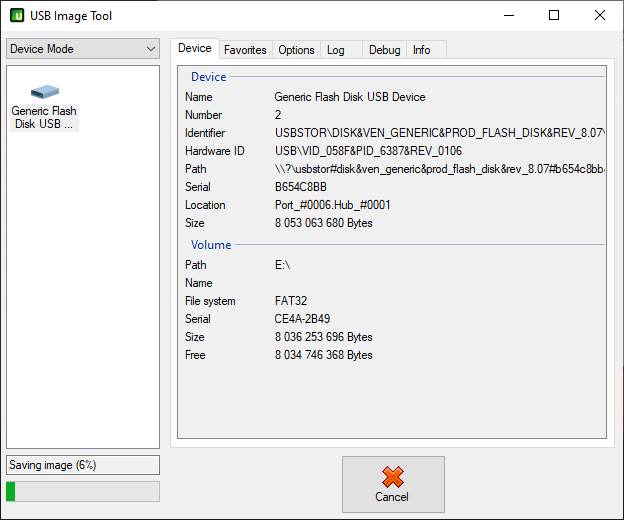
Процесс пошёл. Saving image. Слева внизу отображается Progress Bar в процентах. USB флешка размеров 7 Гигабайт обрабатывается около 10-15 минут. Дожидаемся окончания.
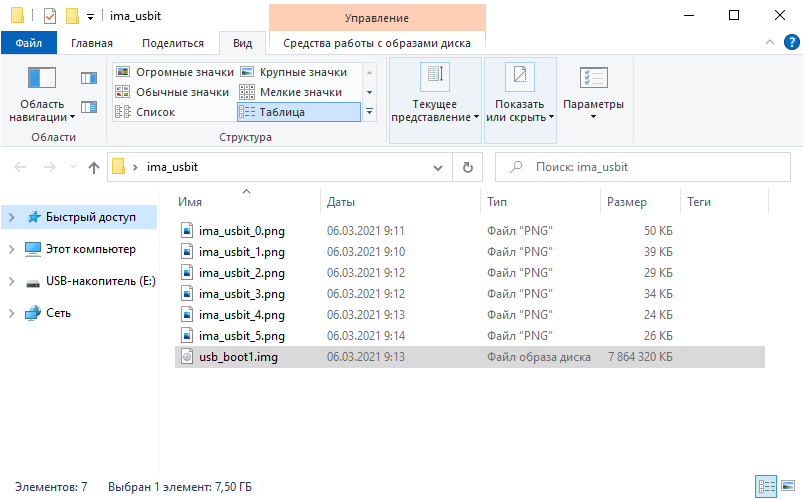
IMG образ готов. Я успешно обновил сервер с этого образа.


